Kuidas saada Spotifyst videot
Mida teada
- Mõne podcasti ja laulu jaoks on Spotifys saadaval videod, kuid mitte kõigi jaoks.
- Spotifys video vaatamiseks esitage seotud videoga taskuhäälingusaadet või laulu, seejärel puudutage nuppu video ikoon minipleieris.
- Veenduge, et helikvaliteet ja ainult heli allalaadimine on Spotify seadetes keelatud ning Canvas on lubatud, kui soovite vaadata Canvase videosilmusi.
See artikkel selgitab, kuidas Spotifys videot hankida. Kuigi see on peamiselt tuntud muusika voogesituse ja taskuhäälingusaadete poolest, on palju vähem tuntud Spotify funktsioonid ja nipid, nagu teenusest video voogesitamine arvutis või mobiilseadmes.
Kuidas Spotifys videot lubada?
Spotifys saate lubada kahte tüüpi videoid, kuid need ei pruugi olla teie piirkonnas ega teie kontol saadaval. Video on saadaval piiratud valikus taskuhäälingusaadete ja lauludega ning see on vaikimisi lubatud. Spotifyl on ka silmusvideo funktsioon nimega lõuend, mis pole kõigile saadaval. Kui te oma seadetes lõuendi valikut ei näe, ei pruugi see teie piirkonnas või teie konkreetsel kontol saadaval olla.
Kui te ei saa videoid või lõuendisilmusi vaadata, peate võib-olla andmete salvestamise funktsiooni välja lülitama või lõuendi lubama. Seda saab teha järgmiselt.
Avage rakendus Spotify.
Puudutage Seaded (hammasrattaikoon).
-
Veenduge, et helikvaliteedi lüliti oleks sisse lülitatud Väljas, Kui see on sisse lülitatud, puudutage seda väljalülitamiseks.
See valik on mõnes Spotify rakenduse versioonis alammenüüs Data Saver.
-
Veenduge, et lüliti Laadi alla ainult heli on sisse lülitatud Väljas. Kui see on sisse lülitatud, puudutage seda väljalülitamiseks.
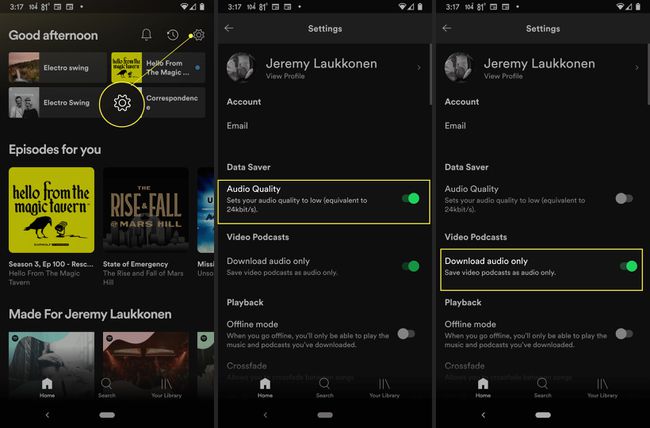
-
Kerige alla jaotiseni Taasesitus või puudutage valikut Taasesitusja veenduge, et lüliti Lõuend oleks sisse lülitatud Peal. Kui see on välja lülitatud, puudutage seda sisselülitamiseks.
See säte asub Spotify rakenduse mõne versiooni alammenüüs Taasesitus.
-
Nende seadetega tuleks videoid Spotifys esitada, kui need on saadaval.

Kui te ei soovi lõuendivideoid, jätke see lüliti välja.
Kas Spotifys on videoid?
Spotify rakendusel on võimalus videoid esitada ja Spotifys on videoid, kuid mitte iga podcasti ja lauluga pole seotud videot. Spotify on võtnud kohustuse tuua platvormile rohkem videoid, kuid see on olnud aeglane protsess.
Spotifys video vaatamiseks tehke järgmist.
Puudutage Otsing.
Puudutage otsinguvälja ja tippige taskuhäälingusaate või laulu nimi.
-
Puudutage otsingutulemustes taskuhäälingusaadet või laulu.

Puudutage Mängi.
Puudutage minipleieris videot.
-
Kui taskuhäälingusaate või lauluga on seotud video, esitatakse see.
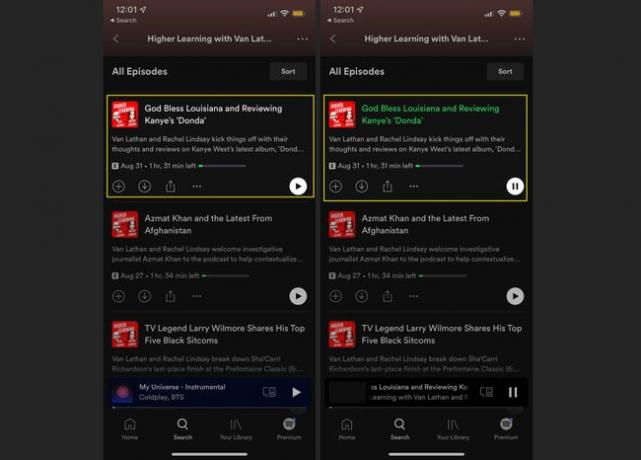
Miks ma ei saa Spotifyst videot hankida?
Kui te ei saa Spotifyst videot hankida, veenduge, et oleksite seadetes keelanud helikvaliteedi ja ainult heli allalaadimise lülitid. Mõnes Spotify rakenduse versioonis määrab helikvaliteedi säte, et selle lubamine keelab videod, samas kui rakenduse teistes versioonides seda selgeks ei tehta.
Kui olete neid sätteid juba kontrollinud, veenduge, et taskuhäälingusaate või lauluga on Spotifys seotud video. Videod pole saadaval iga taskuhäälingusaate või laulu jaoks, seega proovige teisi valikuid, et näha, kas need töötavad. Kui te ei saa vaadata konkreetse taskuhäälingusaate või laulu videot, kuid saate seda vaadata teiste jaoks, pole sellel konkreetsel taskuhäälingusaatel või laulul tõenäoliselt veel Spotifys videot. Nende taskuhäälingusaadete ja laulude jaoks võidakse hiljem videoid lisada, kuna Spotify on veel videote lisamise protsessis.
Kui te ei saa lõuendivideoid vaadata või te lihtsalt ei näe lõuendi valikut, siis pole lõuend teie kontol, seadmes või piirkonnas praegu saadaval. Funktsioon pole üldiselt saadaval, nii et saate kontrollida erinevaid seadmeid, et näha, kas need töötavad, või lihtsalt oodata, kas see funktsioon on teie kontol hiljem lubatud.
KKK
-
Kuidas muuta Spotify kasutajanime?
Spotify genereerib registreerumisel juhusliku kasutajanime, nii et kui soovite muutke oma Spotify kasutajanime, peate proovima mõningaid lahendusi. Looge kohandatud kuvatav nimi, minnes aadressile Seaded > Kuvatav nimi ja koputades Muuda profiili. Näpunäide. Kui ühendate oma Spotify konto oma Facebooki kontoga, kuvab Spotify teie Facebooki kasutajanime ja pildi.
-
Kuidas Spotify kontot kustutada?
Kui sa kustutage oma Spotify konto, kaotatakse konto koos teie esitusloendite, salvestatud kasutajate ja jälgijatega jäädavalt. Kui olete kindel, et soovite jätkata, minge aadressile Spotify tugileht ja valige Konto > Ma tahan oma konto sulgeda. Selle toimingu kinnitamiseks järgige ekraanil kuvatavaid juhiseid.
-
Kuidas saada Spotify Premium?
Spotify Premiumi hankimiseks laadige alla Spotify mobiilirakendus ja logige sisse või looge konto. Järgmisena navigeerige saidile Spotify.com/premium ja puudutage Hankige Premium > Vaata plaane. Logige sisse oma Spotify kasutajanime ja parooliga, valige plaan ja valige Alustama. Järgige makseviisi lisamiseks juhiseid.
